Hur man översätter webbsidor i Safari på iPhone
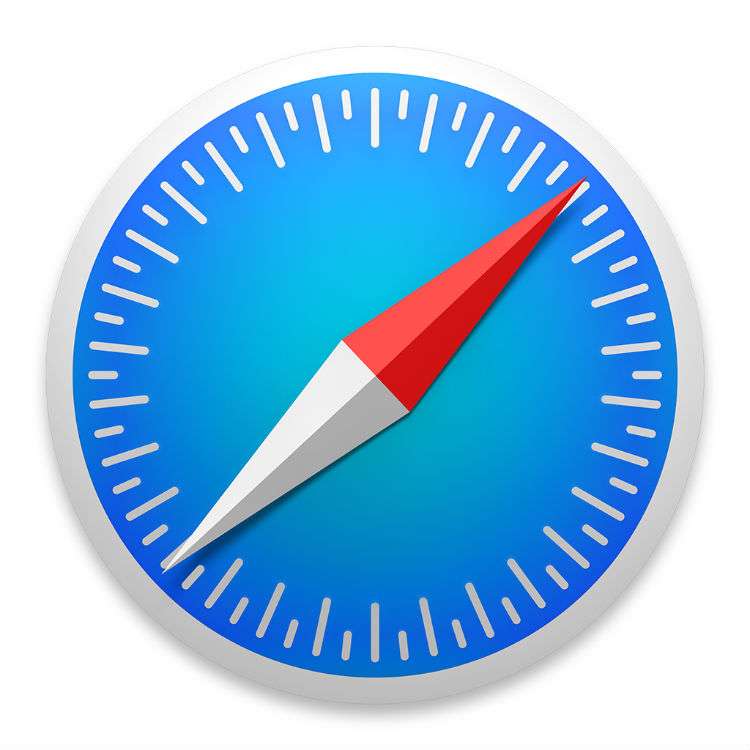
iOS 14 introducerar inte bara Real-Time Translate-appen, utan det ger även Safari möjligheten att översätta webbsidor som är försenade. Den är för närvarande (betaversion) begränsad till engelska, franska, spanska, förenklad kinesiska, brasiliansk portugisiska, tyska och ryska. Du kommer förmodligen att behöva justera dina språkinställningar, men när du väl har ställt in dem är det enkelt att använda.
Så här översätter du en webbsida i Safari på iPhone och iPad:
- Först och främst måste du lägga till alla språk du kanske vill översätta från din lista över föredragna språk. Gå till Inställningar -> Allmänt -> Språk och region och tryck på Lägg till språk. Välj det språk du vill översätta.
- Du kommer att bli tillfrågad om du vill behålla ditt primära språk eller ändra det till det du lägger till. Välj Håll. Nu tar det några sekunder att lägga till det nya språket.
- Om du behöver redigera din lista över föredragna språk, tryck på Redigera uppe till höger och tryck sedan på “-“-knappen till vänster om alla språk du vill ta bort (du verkar bara kunna ändra ordningen genom att ta bort dem sedan lägga till igen, kanske bara en bugg).
- När du har ställt in ditt språk öppnar du Safari och går till webbplatsen du vill översätta och trycker sedan på “aA”-knappen till vänster om webbadressen. Välj alternativet Översätt från rullgardinsmenyn.
- Välj det språk du vill översätta till.
- Voilà, din sida har översatts!
